Mengapa Anda memerlukan folder $ WINDOWS. ~ BT
Terlepas dari kenyataan bahwa memperbarui Windows dilakukan secara internal sistem, tanpa menggunakan disk boot, menginstal file Versi OS baru harus disimpan di suatu tempat. Alih-alih DVD atau USB drive dalam hal ini menggunakan hard drive – di dalamnya folder $ WINDOWS. ~ BT dibuat, di mana utilitas untuk memperbarui mengunduh gambar sistem.
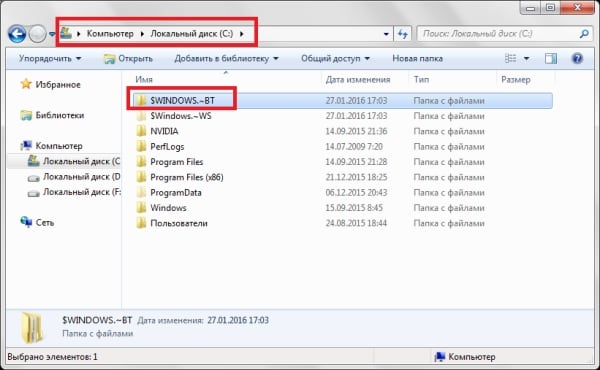
Folder $ WINDOWS. ~ BT dibuat pada drive C: / saat memperbarui sistem
Selama instalasi sistem baru di folder $ WINDOWS. ~ BT tambahan informasi layanan yang dicatat perlu saat memutar kembali OS ke versi sebelumnya. Untuk mencegah pengguna merusaknya, folder disembunyikan – Anda dapat melihatnya dengan menyalakan layar file dan folder tersembunyi dalam pengaturan direktori.
Pada peningkatan satu kali, $ WINDOWS. ~ BT ditulis ke hanya satu distribusi sistem, dan beratnya sekitar 5,6 GB. Namun, jika diperbarui secara berurutan, pertama dari XP ke Vista, kemudian dari Vista ke 7 dan seterusnya, direktori dapat tumbuh ukuran luar biasa – hingga 25 GB; beberapa pengguna mereka juga melaporkan berat folder hingga 1 TB – ukuran seperti itu dari semua, adalah bug, tetapi dari ini tidak kalah nyata.
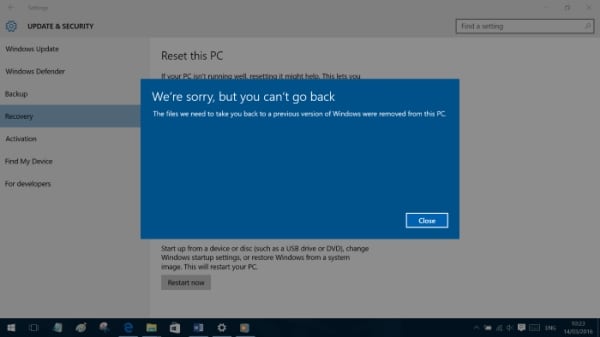
Setelah menghapus folder $ WINDOWS. ~ BT, pembaruan tidak dapat dibatalkan
Diketahui bahwa ini adalah $ WINDOWS. ~ BT menjadi direktori yang tidak perlu, jika Anda tidak berencana untuk kembali ke sistem lama – dalam hal ini itu bisa dihapus dengan aman. Penting untuk diingat bahwa ini akan berhasil kembalikan tidak mungkin – jika Windows 10 tidak seperti sebelumnya Versi OS harus diinstal secara manual.
Cara menghapus folder $ WINDOWS. ~ BT
Jika sistem belum diperbarui, folder tidak ada masalah dihapus melalui menu konteks, tombol Del atau kombinasi Shift + Del. Namun, setelah proses selesai, OS melindungi dia, dan penghapusan menjadi mungkin hanya dengan bantuan khusus alat atau trik.
- Cara termudah adalah mengubah nama direktori $ WINDOWS. ~ BT menjadi Windows.old dan hapus melalui utilitas sistem “Pembersihan drive “.
- Ini akan membuat sistem berpikir bahwa folder tersebut hanya berisi file pengguna, dan orang tersebut memiliki hak untuk menghapusnya.
- Dalam “Disk Cleanup” Anda perlu mengklik “Clear System file “dan pilih” Instalasi Windows Sebelumnya. ”
- Folder Windows.old ini harus diberi nama lain, agar tidak kehilangan file Anda.
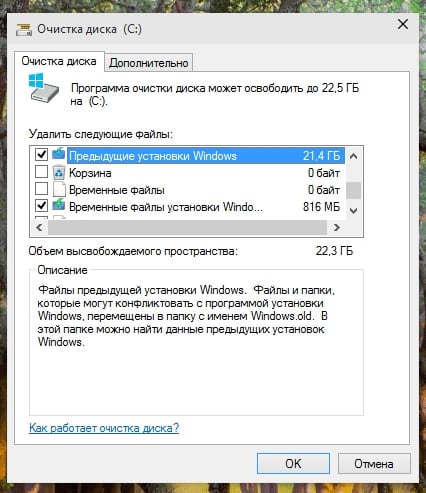
Menghapus $ WINDOWS. ~ Folder BT melalui Disk Cleanup
Pilihan lain adalah menggunakan pihak ketiga program. Yang terbaik adalah menggunakan utilitas Unlocker, yang melewati kunci sistem ketika menghapus berbagai file dan folder, termasuk folder $ WINDOWS. ~ BT. Ini digunakan sebagai berikut cara:
- Unduh dan instal program, setelah itu alatnya mengintegrasikan ke dalam menu klik kanan.
- Luncurkan Unlocker melalui menu konteks folder yang akan dihapus.
- Di jendela sembul, pilih “Hapus” di daftar kemungkinan tindakan.
- Klik OK.
Program akan menampilkan pesan sukses.

Menggunakan Unlocker untuk Menghapus $ WINDOWS. ~ Folder BT
Cara ketiga – untuk mengambil hak folder dari sistem $ WINDOWS. ~ BT dan tetapkan sendiri, lalu hapus direktori. Untuk melakukan ini, gunakan baris perintah. Di dalamnya Anda butuhkan jalankan tiga perintah secara berurutan:
- takeown / F C: \ $ Windows. ~ BT \ * / R / A – transfer hak kepada pengguna;
- icacls C: \ $ Windows. ~ BT \ *. * / T / administrator hibah: F – konversi hak menjadi hak administrator;
- rmdir / S / Q C: \ $ Windows. ~ BT \ – hapus folder.
Mengetahui apa $ WINDOWS. ~ Direktori BT dan bagaimana cara menghapusnya, Anda bisa singkirkan $ WINDOWS. ~ WS folder – direktori serupa dengan layanan dan informasi pemasangan, yang juga butuh banyak tempat
